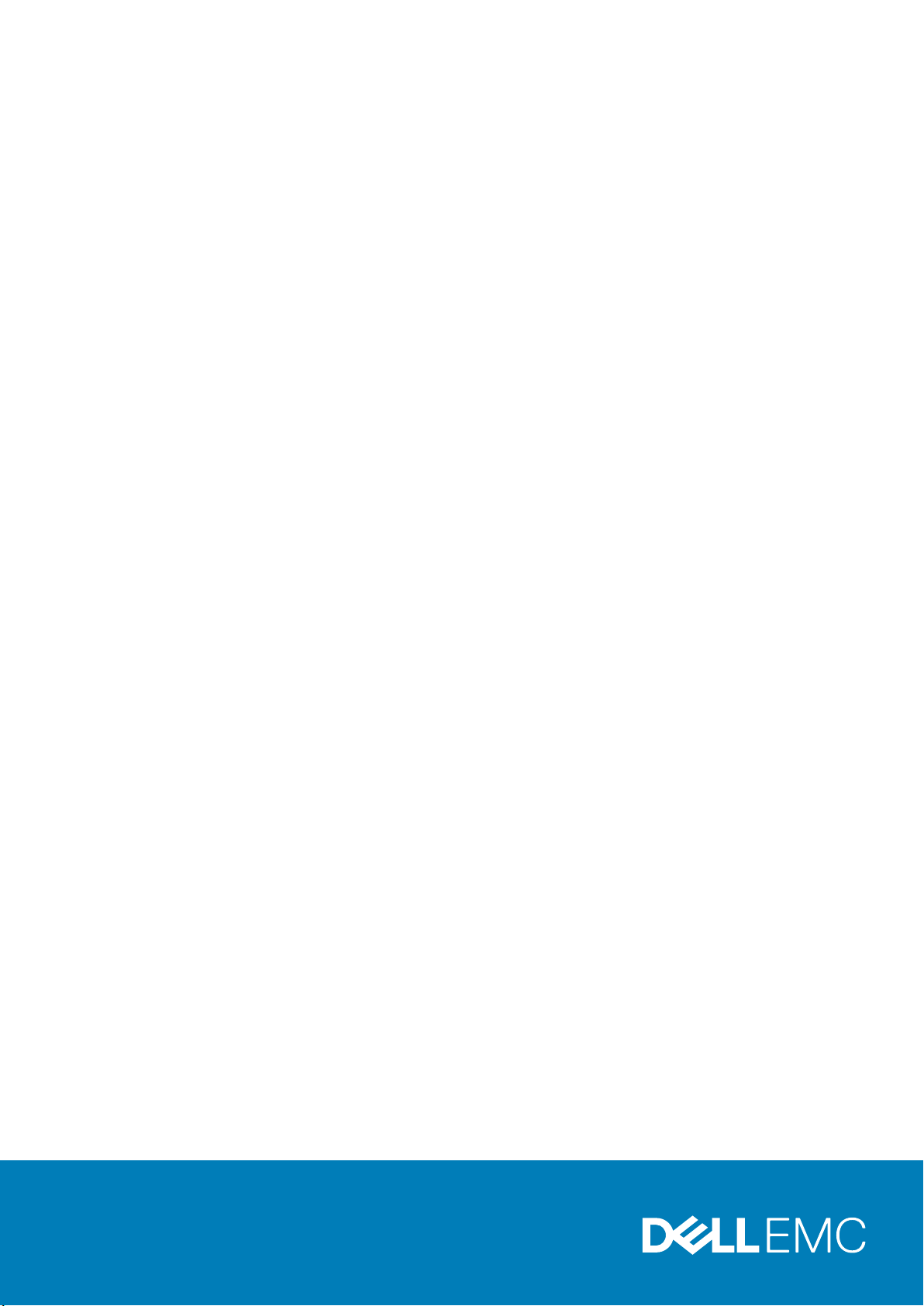
Dell EMC PowerEdge T340
설치 및 서비스 매뉴얼
규정 모델: E60S
규정 유형: E60S001
Dec 2020
개정 A07
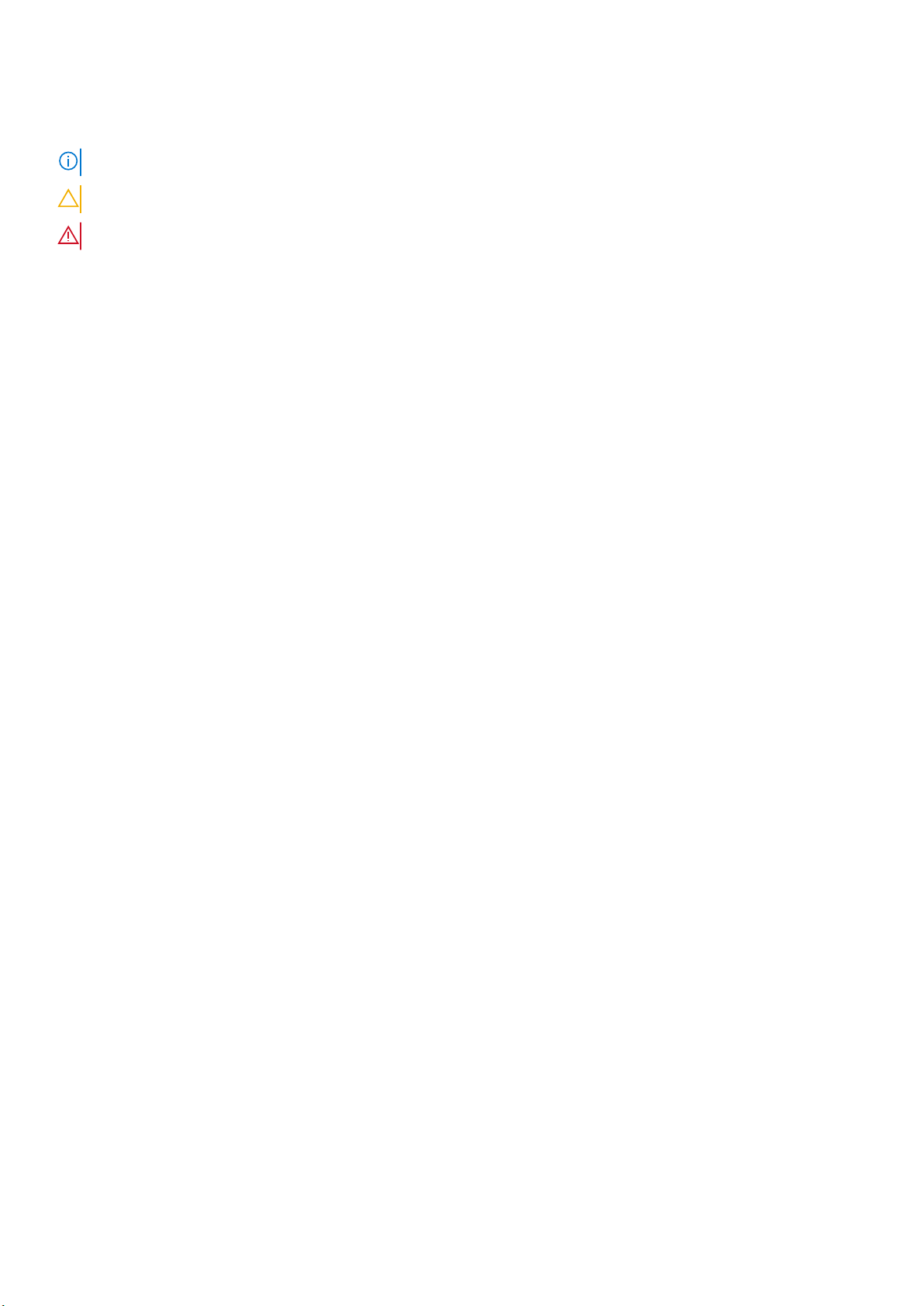
참고, 주의 및 경고
노트: 참고"는 제품을 보다 효율적으로 사용하는 데 도움이 되는 중요 정보를 제공합니다.
주의: 주의사항은 하드웨어의 손상 또는 데이터 유실 위험을 설명하며, 이러한 문제를 방지할 수 있는 방법을 알려줍니다.
경고: 경고는 재산 손실, 신체적 상해 또는 사망 위험이 있음을 알려줍니다.
© 2018 - 2020 Dell Inc. or its subsidiaries. All rights reserved. Dell, EMC 및 기타 상표는 Dell Inc. 또는 그 자회사의 상표입니다. 다른 상표는 해당 소유자
의 상표일 수 있습니다.
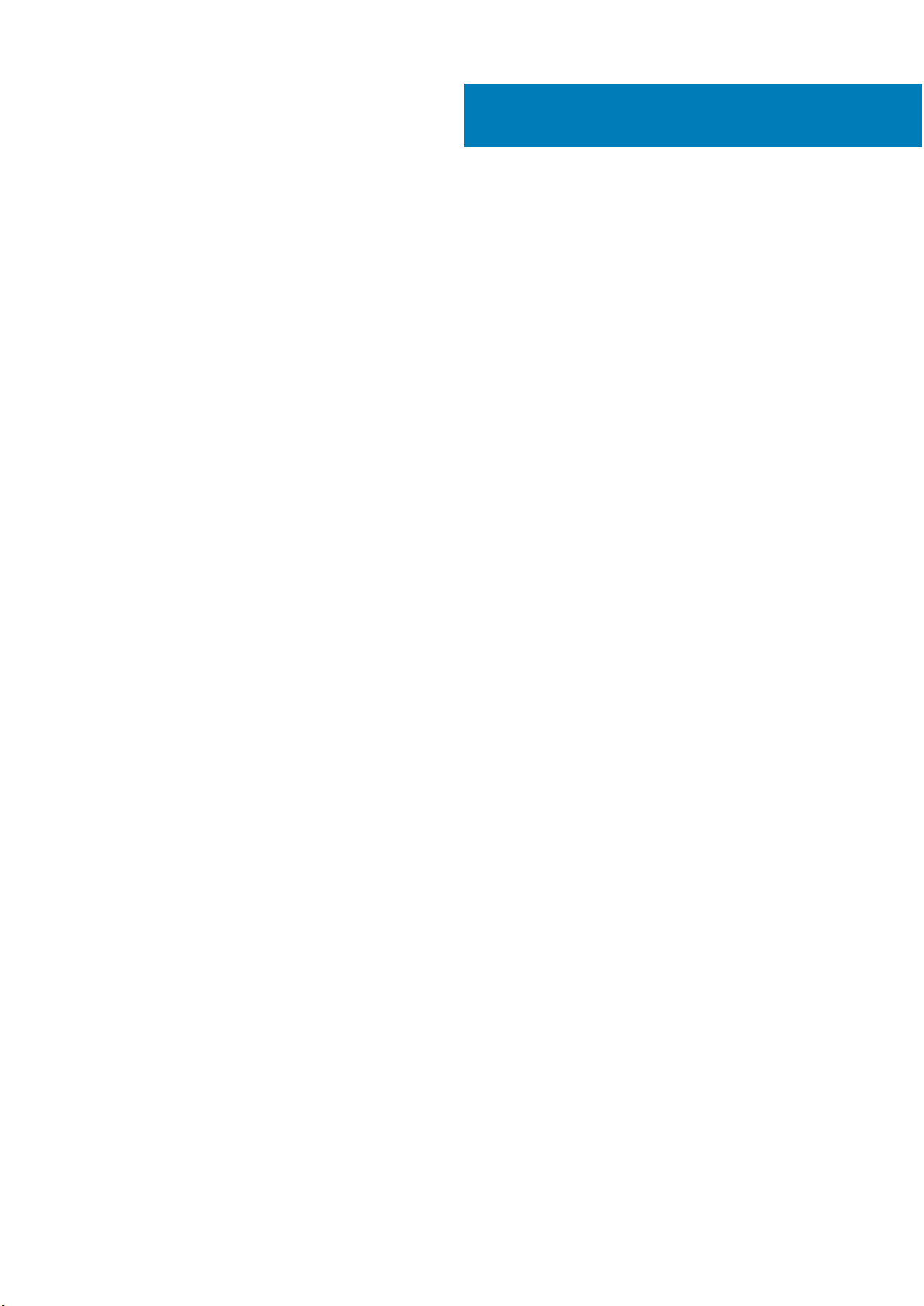
목차
장 1: 본 문서의 정보..........................................................................................................................6
장 2: Dell EMC PowerEdge T340 시스템 개요......................................................................................7
시스템의 전면....................................................................................................................................................................... 8
시스템의 후면......................................................................................................................................................................10
시스템 내부...........................................................................................................................................................................11
시스템의 정보 태그 찾기................................................................................................................................................... 13
시스템 정보 레이블............................................................................................................................................................ 13
장 3: 초기 시스템 설정 및 구성..........................................................................................................16
시스템 설정..........................................................................................................................................................................16
iDRAC 구성........................................................................................................................................................................... 16
iDRAC IP 주소 설정 옵션..............................................................................................................................................16
iDRAC에 로그인.............................................................................................................................................................16
운영 체제 설치 옵션............................................................................................................................................................17
펌웨어 및 드라이버 다운로드 방법............................................................................................................................17
드라이버 및 펌웨어 다운로드..................................................................................................................................... 17
장 4: 시스템 구성 요소 설치 및 제거...................................................................................................19
안전 지침.............................................................................................................................................................................. 19
컴퓨터 내부 작업을 시작하기 전에................................................................................................................................ 20
시스템 내부 작업을 마친 후.............................................................................................................................................20
권장 도구............................................................................................................................................................................. 20
전면 베젤............................................................................................................................................................................. 20
전면 베젤 분리.............................................................................................................................................................. 20
전면 베젤 설치...............................................................................................................................................................21
시스템 다리......................................................................................................................................................................... 22
시스템 다리 분리.......................................................................................................................................................... 22
시스템 다리 설치.......................................................................................................................................................... 23
캐스터 휠 - 옵션................................................................................................................................................................. 24
캐스터 휠 분리.............................................................................................................................................................. 24
캐스터 휠 설치.............................................................................................................................................................. 25
시스템 덮개......................................................................................................................................................................... 26
시스템 덮개 분리..........................................................................................................................................................26
시스템 덮개 장착.......................................................................................................................................................... 27
공기 덮개............................................................................................................................................................................. 29
공기 덮개 분리.............................................................................................................................................................. 29
공기 덮개 장착.............................................................................................................................................................. 29
침입 스위치......................................................................................................................................................................... 30
침입 스위치 제거..........................................................................................................................................................30
침입 스위치 설치...........................................................................................................................................................31
드라이브...............................................................................................................................................................................32
드라이브 보호물 분리..................................................................................................................................................32
드라이브 보호물 설치..................................................................................................................................................32
목차 3
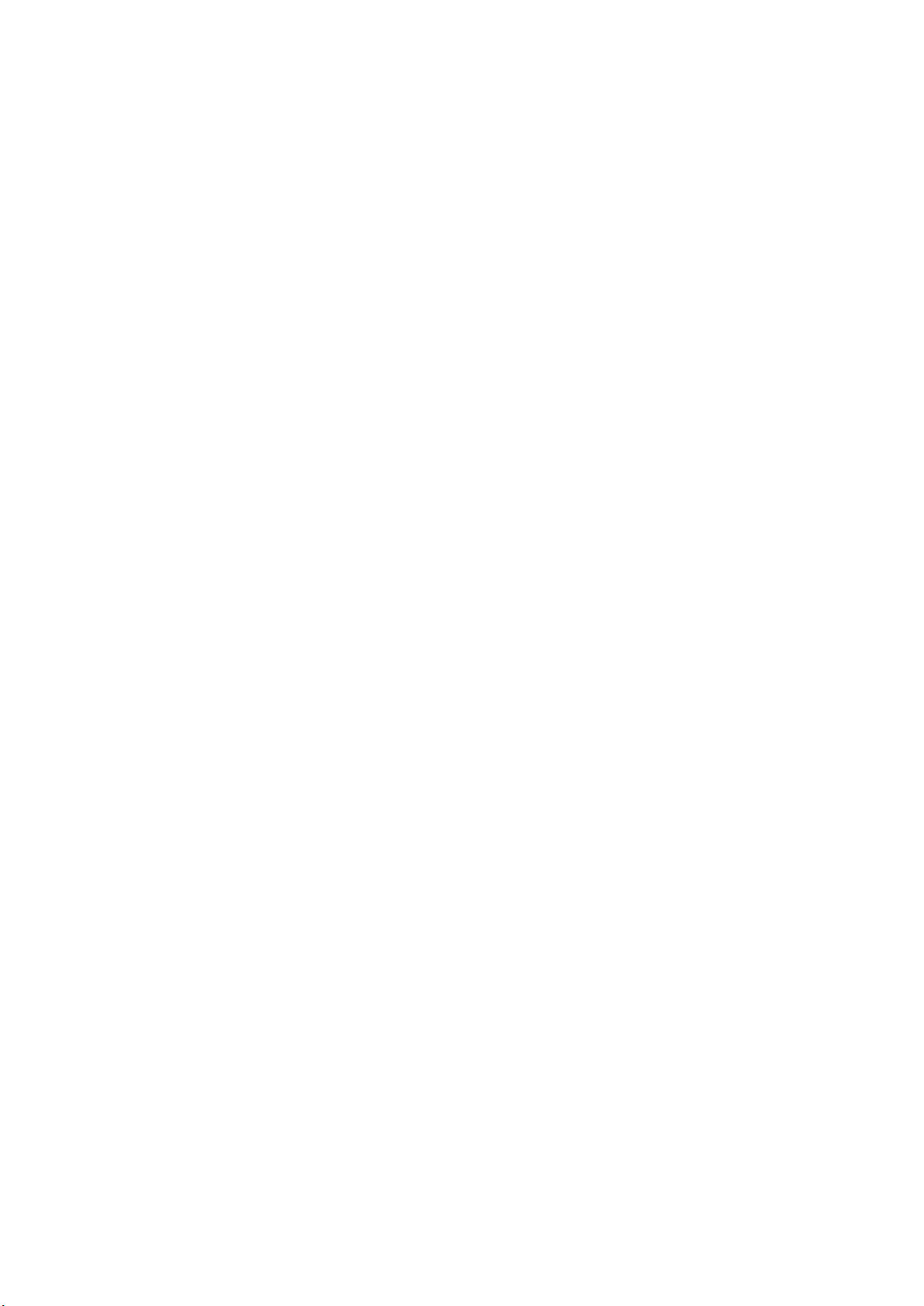
드라이브 캐리어 제거..................................................................................................................................................33
드라이브 캐리어 설치..................................................................................................................................................34
드라이브 캐리어에서 드라이브 제거........................................................................................................................35
드라이브 캐리어에 드라이브를 설치합니다........................................................................................................... 36
3.5인치 드라이브 어댑터에서 2.5" 드라이버 제거.................................................................................................37
3.5인치 드라이브 어댑터에 2.5" 드라이브 설치.....................................................................................................38
3.5" 드라이브 캐리어에서 3.5" 드라이브 어댑터 제거..........................................................................................39
3.5인치 드라이브 캐리어에 3.5인치 어댑터 설치..................................................................................................40
옵티컬 드라이브 및 테이프 드라이브............................................................................................................................. 41
옵티컬 또는 테이프 드라이브 보호물 제거..............................................................................................................41
옵티컬 또는 테이프 드라이브 보호물 설치............................................................................................................. 42
광학 드라이브 분리......................................................................................................................................................43
옵티컬 드라이브 설치..................................................................................................................................................44
테이프 드라이브 제거..................................................................................................................................................45
테이프 드라이브 설치..................................................................................................................................................46
드라이브 백플레인.............................................................................................................................................................47
드라이브 백플레인 세부 정보.................................................................................................................................... 47
드라이브 백플레인 제거..............................................................................................................................................48
드라이브 백플레인 설치............................................................................................................................................. 49
백플레인 케이블 라우팅................................................................................................................................................... 50
4슬롯 드라이브 보호물......................................................................................................................................................51
4슬롯 드라이브 보호물 제거.......................................................................................................................................51
4슬롯 드라이브 보호물 설치......................................................................................................................................52
시스템 메모리..................................................................................................................................................................... 53
시스템 메모리 지침......................................................................................................................................................53
일반 메모리 모듈 설치 지침....................................................................................................................................... 54
메모리 모듈 분리..........................................................................................................................................................54
메모리 모듈 설치..........................................................................................................................................................55
냉각 팬................................................................................................................................................................................. 56
내부 냉각 팬 분리.........................................................................................................................................................56
내부 냉각 팬 설치......................................................................................................................................................... 57
내부 USB 메모리 키(옵션)............................................................................................................................................... 58
선택 사양인 내부 USB 메모리 키 교체.....................................................................................................................58
확장 카드 ............................................................................................................................................................................ 59
확장 카드 지침.............................................................................................................................................................. 59
확장 카드 분리.............................................................................................................................................................. 59
확장 카드 설치...............................................................................................................................................................61
M.2 SSD 모듈...................................................................................................................................................................... 62
M.2 SSD 모듈 분리.......................................................................................................................................................62
M.2 SSD 모듈 설치.......................................................................................................................................................63
IDSDM 또는 vFlash 모듈(옵션)........................................................................................................................................ 64
IDSDM 또는 vFlash 카드(선택 사항) 제거............................................................................................................... 64
IDSDM 또는 vFlash 카드(선택 사항) 설치............................................................................................................... 65
SD 카드(선택 사양) 분리............................................................................................................................................ 65
MicroSD 카드 설치....................................................................................................................................................... 66
프로세서 및 방열판............................................................................................................................................................67
방열판 제거....................................................................................................................................................................67
프로서세 분리............................................................................................................................................................... 68
프로세서 장착............................................................................................................................................................... 69
방열판 설치....................................................................................................................................................................70
4 목차
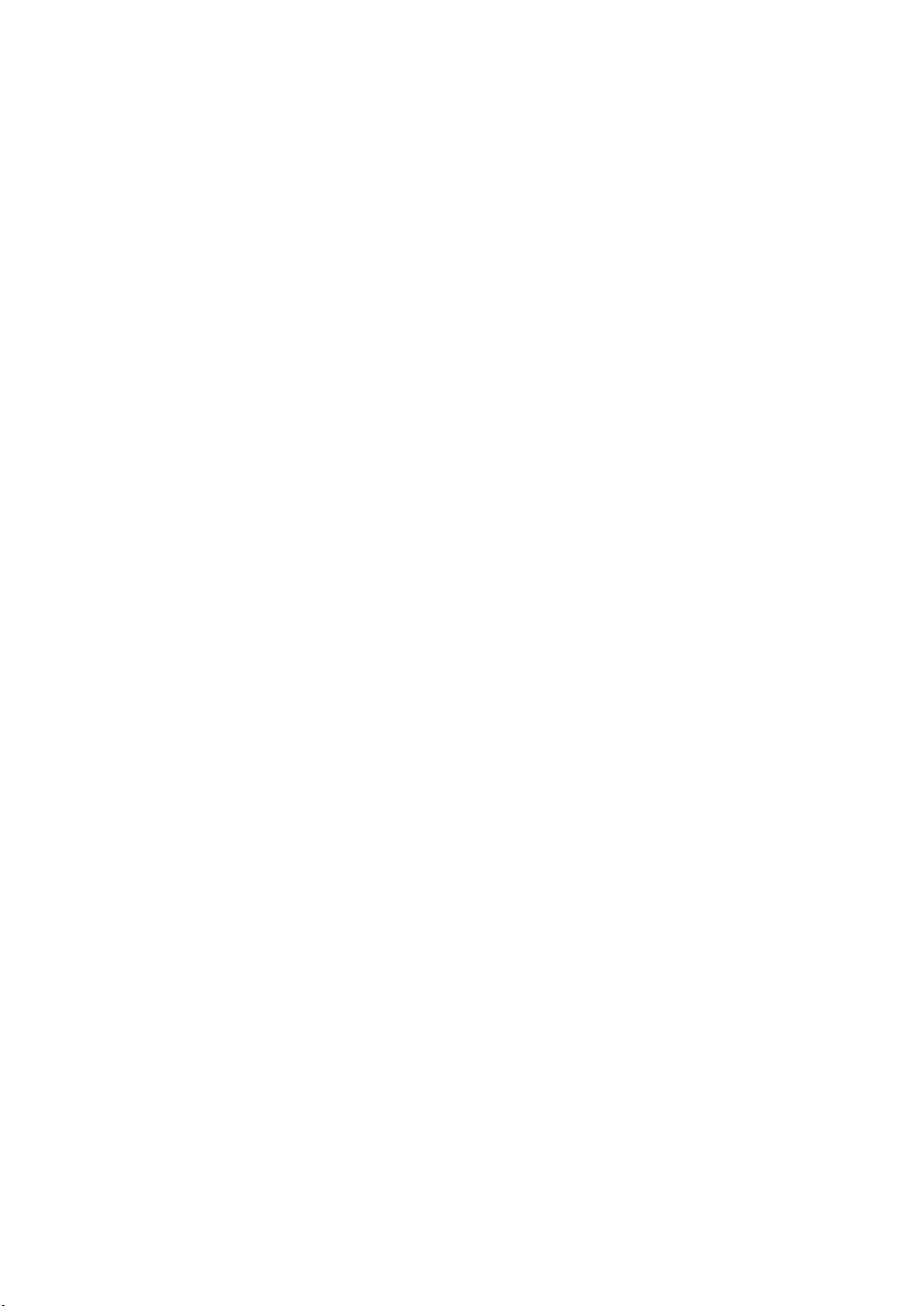
전원 공급 장치.....................................................................................................................................................................71
전원 공급 장치 보호물 분리........................................................................................................................................ 71
전원 공급 장치 보호물 설치....................................................................................................................................... 72
중복 AC 전원 공급 장치 분리..................................................................................................................................... 73
중복 AC 전원 공급 장치 설치..................................................................................................................................... 73
케이블 연결된 전원 공급 장치 분리..........................................................................................................................74
케이블 연결된 전원 공급 장치 설치..........................................................................................................................75
전원 인터포저 보드............................................................................................................................................................76
전원 점속기 보드 분리.................................................................................................................................................76
전원 점속기 보드 설치.................................................................................................................................................77
시스템 전지......................................................................................................................................................................... 78
시스템 배터리 장착...................................................................................................................................................... 78
시스템 보드......................................................................................................................................................................... 79
시스템 보드 제거.......................................................................................................................................................... 79
시스템 보드 설치...........................................................................................................................................................81
TPM(Trusted Platform Module)....................................................................................................................................... 83
TPM(Trusted Platform Module) 업그레이드............................................................................................................83
BitLocker 사용자를 위한 TPM 초기화...................................................................................................................... 84
TXT 사용자를 위한 TPM 1.2 초기화..........................................................................................................................84
TXT 사용자용 TPM 2.0 초기화.................................................................................................................................. 84
컨트롤 패널......................................................................................................................................................................... 85
제어판 조립품 분리......................................................................................................................................................85
제어판 조립품 설치......................................................................................................................................................86
장 5: 점퍼 및 커넥터....................................................................................................................... 88
시스템 보드 점퍼 및 커넥터.............................................................................................................................................88
시스템 보드 점퍼 설정...................................................................................................................................................... 89
잊은 암호 비활성화............................................................................................................................................................89
장 6: 시스템 진단 및 표시등 코드.......................................................................................................91
시스템 상태 및 시스템 ID 표시등 코드........................................................................................................................... 91
iDRAC Direct LED 표시등 코드......................................................................................................................................... 91
NIC 표시등 코드................................................................................................................................................................. 92
비이중화 케이블 연결 전원 공급 장치 표시등 코드.................................................................................................... 92
전원 공급 장치 표시등 코드.............................................................................................................................................93
드라이브 표시등 코드....................................................................................................................................................... 93
시스템 진단......................................................................................................................................................................... 94
Dell 내장형 시스템 진단 프로그램.............................................................................................................................94
장 7: 도움말 보기........................................................................................................................... 96
재활용 또는 EOL(End of Life) 서비스 정보................................................................................................................... 96
Dell에 문의하기...................................................................................................................................................................96
QRL을 사용하여 시스템 정보에 액세스.........................................................................................................................96
Dell EMC PowerEdge T340 시스템용 Quick Resource Locator.............................................................................97
SupportAssist를 사용하여 자동화된 지원을 수신........................................................................................................ 97
장 8: 설명서 리소스........................................................................................................................ 98
목차 5
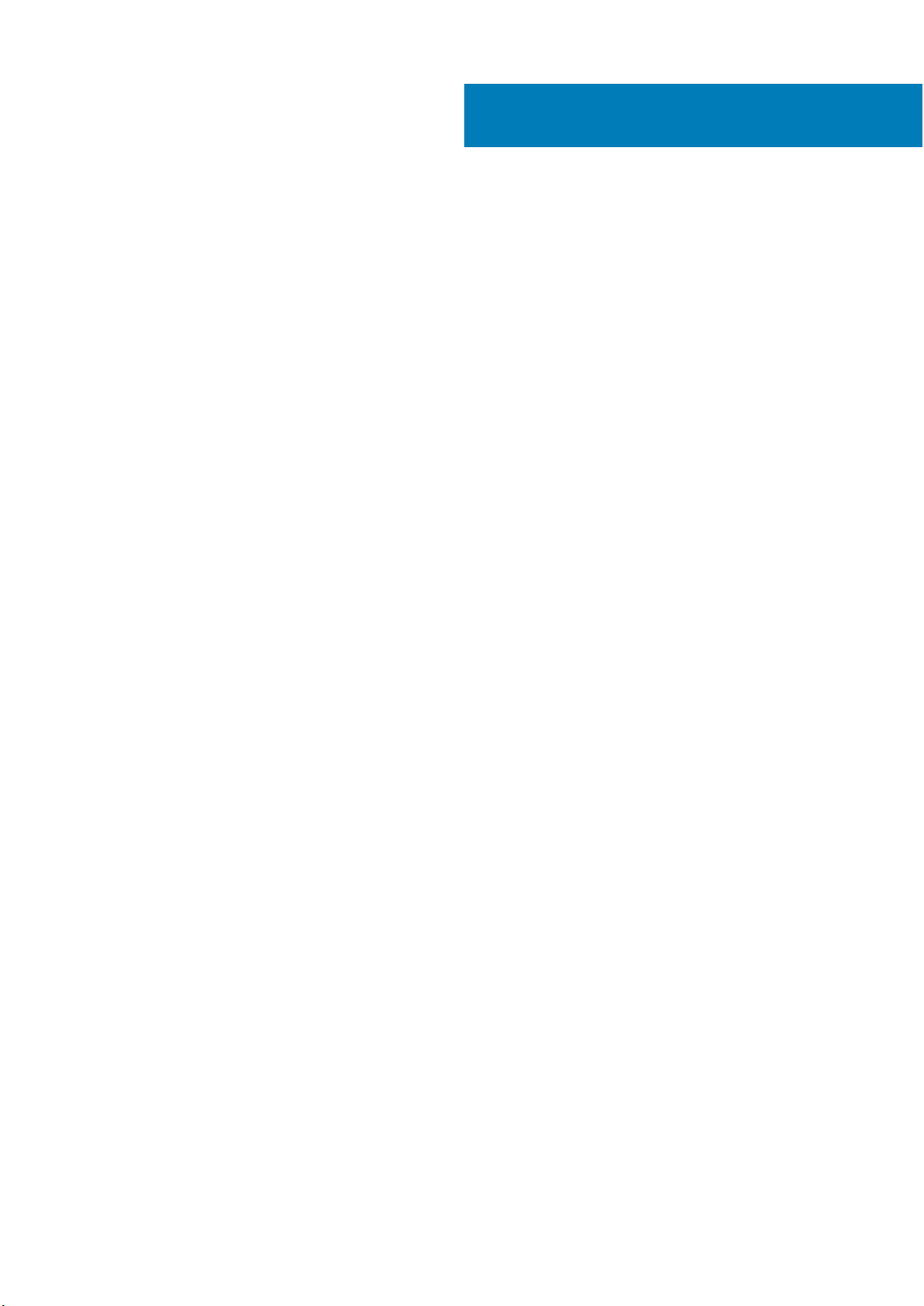
본 문서의 정보
이 문서에서는 시스템, 구성 요소 설치 및 교체에 대한 정보, 기술 사양, 진단 툴 및 특정 구성 요소 설치 시 따라야 하는 지침에 대한
개요를 제공합니다.
1
6 본 문서의 정보
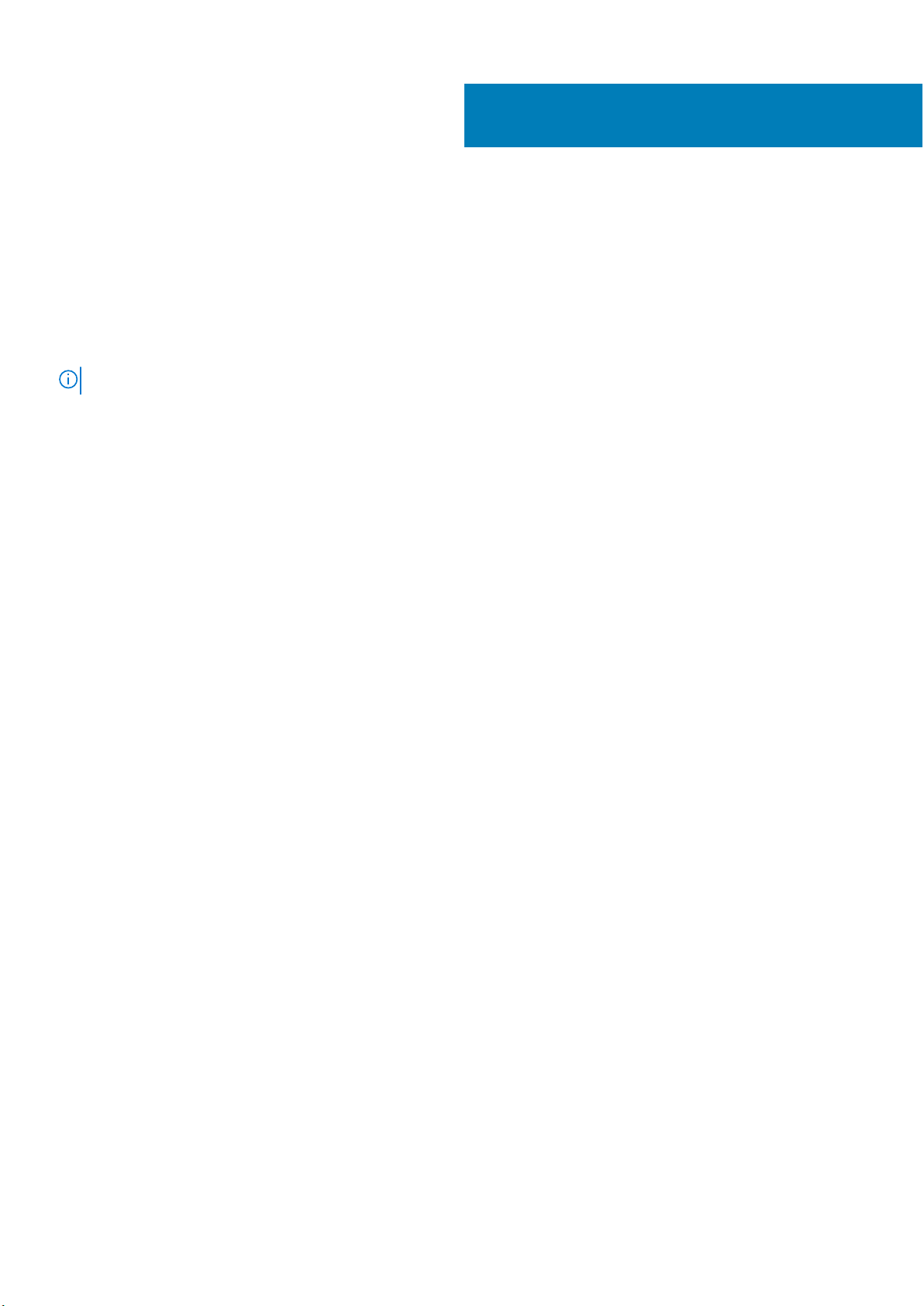
Dell EMC PowerEdge T340 시스템 개요
Dell EMC PowerEdge T340 시스템은 다음을 지원하는 타워 서버입니다.
● 1개의 인텔 제온 코어 i3, Pentium 또는 셀러론 프로세서
● 4개의 DIMM 슬롯
● 이중화 및 케이블 연결 AC 전원 공급 장치
● 최대 8개의 3.5" 또는 4개의 3.5" SAS, SATA 드라이브 또는 SSD.
자세한 내용은 Dell EMC PowerEdge R240 기술 사양을 참조하십시오.
노트: SAS, SATA 드라이브 및 SSD의 모든 인스턴스는 별도로 명시된 경우가 아니라면 이 문서에서 드라이브라고 합니다.
주제:
• 시스템의 전면
• 시스템의 후면
• 시스템 내부
• 시스템의 정보 태그 찾기
• 시스템 정보 레이블
2
Dell EMC PowerEdge T340 시스템 개요 7

시스템의 전면
그림 1 . 8개의 3.5인치 드라이브 시스템의 전면
1. 전원 버튼 2. 정보 태그
3. 시스템 상태 및 시스템 ID 표시등 4. USB 3.0 포트
5. iDRAC Direct 마이크로 USB 포트 6. 옵티컬 드라이브(선택 사항)
7. 드라이브(8개)
8 Dell EMC PowerEdge T340 시스템 개요

그림 2 . 4개의 3.5" 드라이브 시스템의 전면 모습
1. 전원 버튼 2. 정보 태그
3. 시스템 상태 및 시스템 ID 표시등 4. USB 3.0 포트
5. iDRAC Direct 마이크로 USB 포트 6. 옵티컬 드라이브(선택 사항)
7. 드라이브(4개) 8. 4슬롯 드라이브 보호물
포트에 대한 자세한 내용은 Dell EMC PowerEdge T340 기술 사양 가이드를 참조하십시오.
Dell EMC PowerEdge T340 시스템 개요 9

시스템의 후면
그림 3 . 8개의 3.5인치 드라이브 시스템의 후면
1. PSU(Power Supply Unit) 1 2. PSU(Power Supply Unit) 2
3. USB 2.0 포트(4개) 4. 시스템 ID 버튼
5. USB 3.0 포트(2개) 6. iDRAC 전용 NIC 포트
7. VGA 포트 8. 직렬 포트
9. NIC 포트(Gb1) 10. NIC 포트(Gb2)
11. PCIe 확장 카드 슬롯(4개)
10 Dell EMC PowerEdge T340 시스템 개요
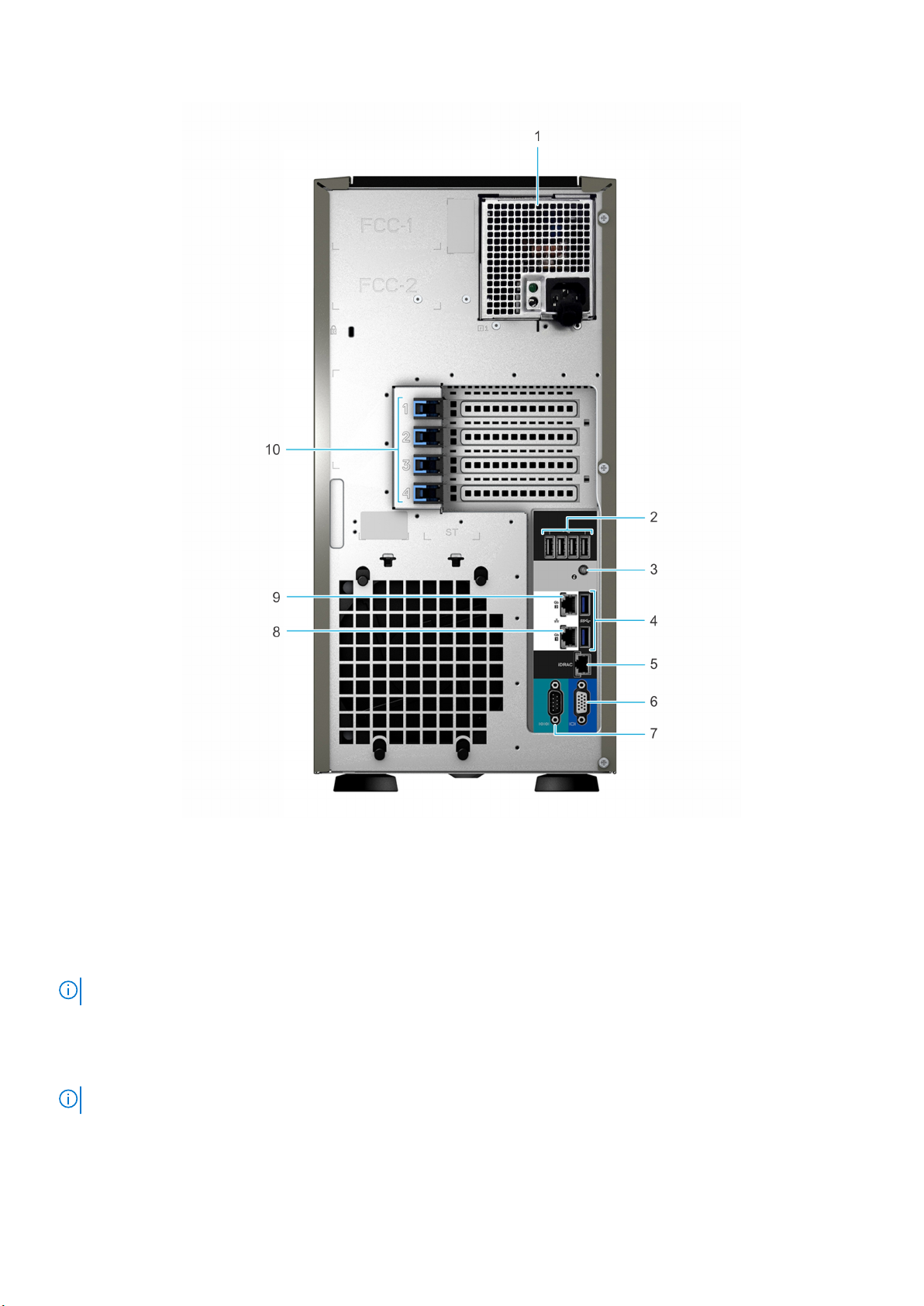
그림 4 . 4개의 3.5인치 드라이브 시스템의 후면
1. 케이블 연결 PSU(Power Supply Unit) 2. USB 2.0 포트(4개)
3. 시스템 ID 버튼 4. USB 3.0 포트(2개)
5. iDRAC 전용 NIC 포트 6. VGA 포트
7. 직렬 포트 8. NIC 포트(Gb1)
9. NIC 포트(Gb2) 10. PCIe 확장 카드 슬롯(4개)
노트: 포트 및 커넥터에 대한 자세한 내용은 Dell EMC PowerEdge T340 기술 사양 가이드를 참조하십시오.
시스템 내부
노트: 핫 스왑 가능한 구성부품은 주황색으로 표시되고, 구성부품의 접촉점은 파란색으로 표시됩니다.
Dell EMC PowerEdge T340 시스템 개요 11
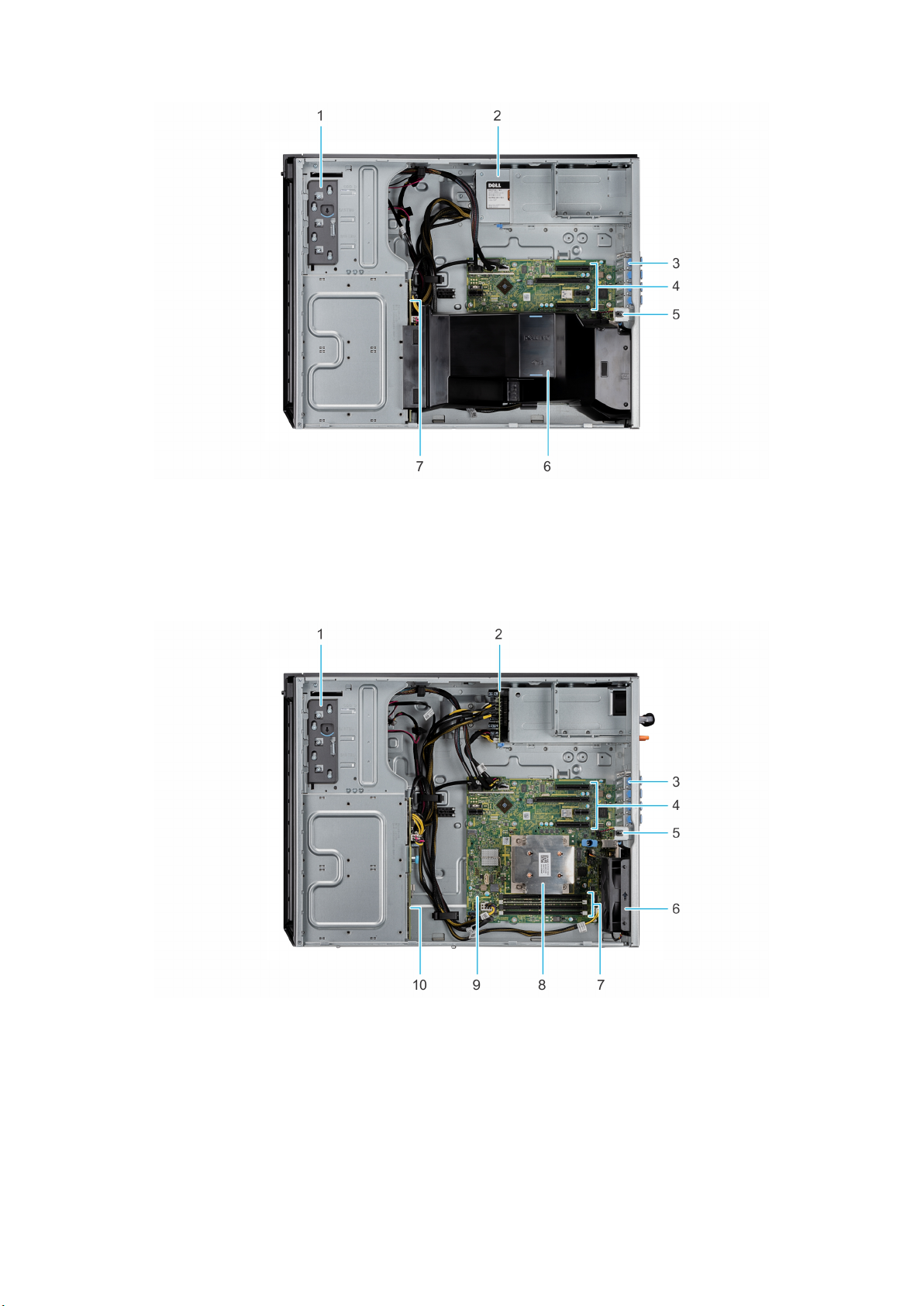
그림 5 . 케이블 연결 PSU(Power Supply Unit)가 장착된 시스템의 내부
1. 옵티컬 드라이브 또는 테이프 드라이브 2. 전원 공급 장치(케이블 연결)
3. PCIe 확장 카드 래치(4개) 4. PCIe 확장 카드 슬롯(4개)
5. 침입 스위치 6. 공기 덮개
7. 드라이브 백플레인
그림 6 . 이중화된 PSU(Power Supply Unit)가 장착된 시스템의 내부
옵티컬 드라이브 또는 테이프 드라이브 2. 전원 인터포저 보드
1.
3. PCIe 확장 카드 래치(4개) 4. PCIe 확장 카드 슬롯(4개)
5. 침입 스위치 6. 팬
7. 메모리 모듈 소켓(4개) 8. 프로세서 및 방열판
9. 시스템 보드 10. 드라이브 백플레인
12 Dell EMC PowerEdge T340 시스템 개요
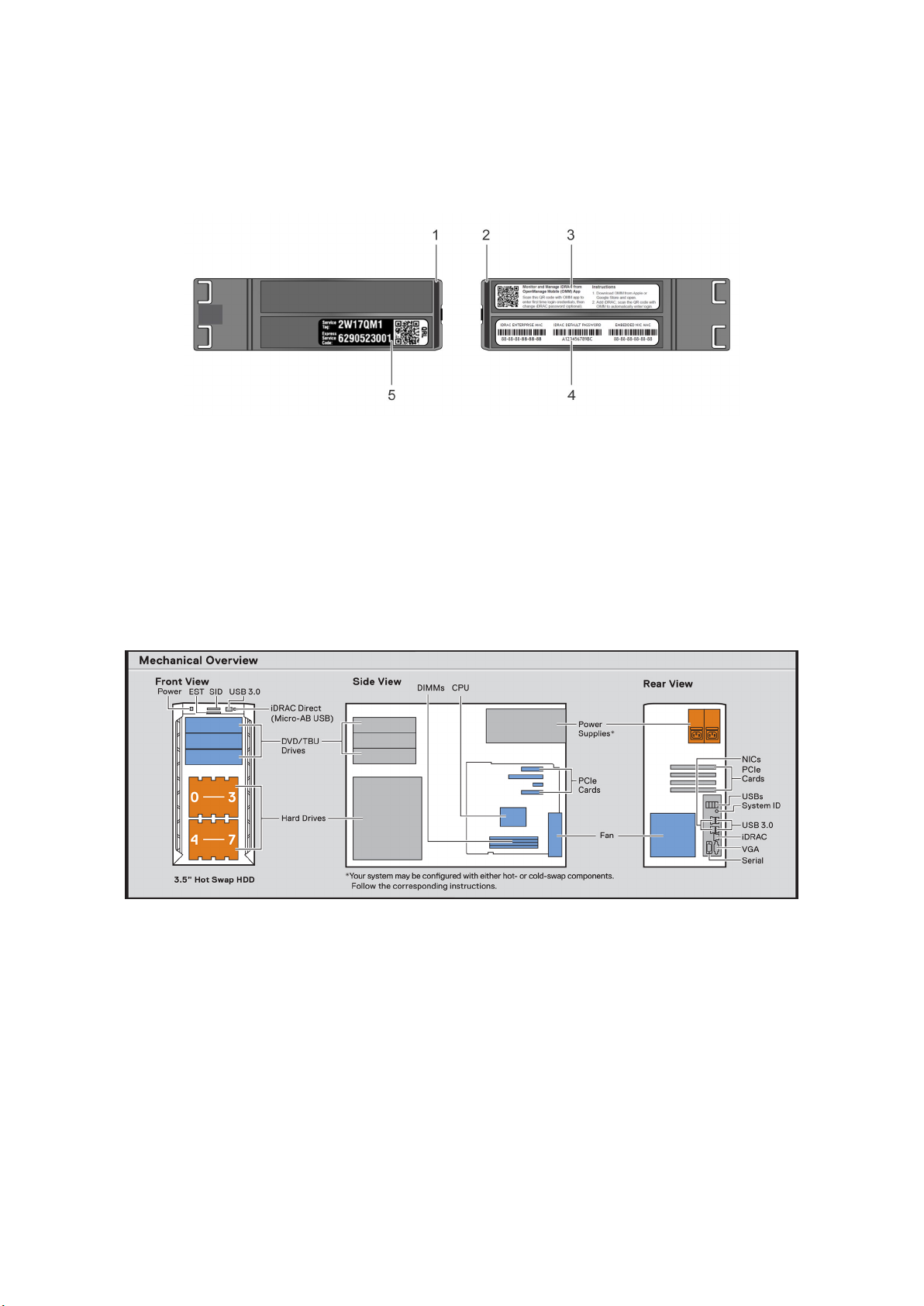
시스템의 정보 태그 찾기
시스템은 고유한 익스프레스 서비스 코드 및 서비스 태그 번호로 식별됩니다. 시스템 전면에 위치한 정보 태그를 당기면 익스프레스
서비스 코드와 서비스 태그를 확인할 수 있습니다. 또는 시스템 후면에 위치한 섀시의 MEST(Mini Enterprise Service Tag) 레이블로 이
정보를 확인할 수도 있습니다. 이 정보는 Dell에서 담당 직원에게 고객 문의 전화를 연결할 시 사용됩니다.
그림 7 . 시스템의 서비스 태그 찾기
1. 정보 태그(상단 모습) 2. 정보 태그(후면 모습)
3. OMM(OpenManage Mobile) 레이블 4. iDRAC MAC 주소 및 iDRAC 보안 암호 레이블
5. 서비스 태그, 익스프레스 서비스 코드, QRL 레이블
시스템 정보 레이블
PowerEdge T340 - 시스템 정보 레이블
그림 8 . 기계 개요
Dell EMC PowerEdge T340 시스템 개요 13
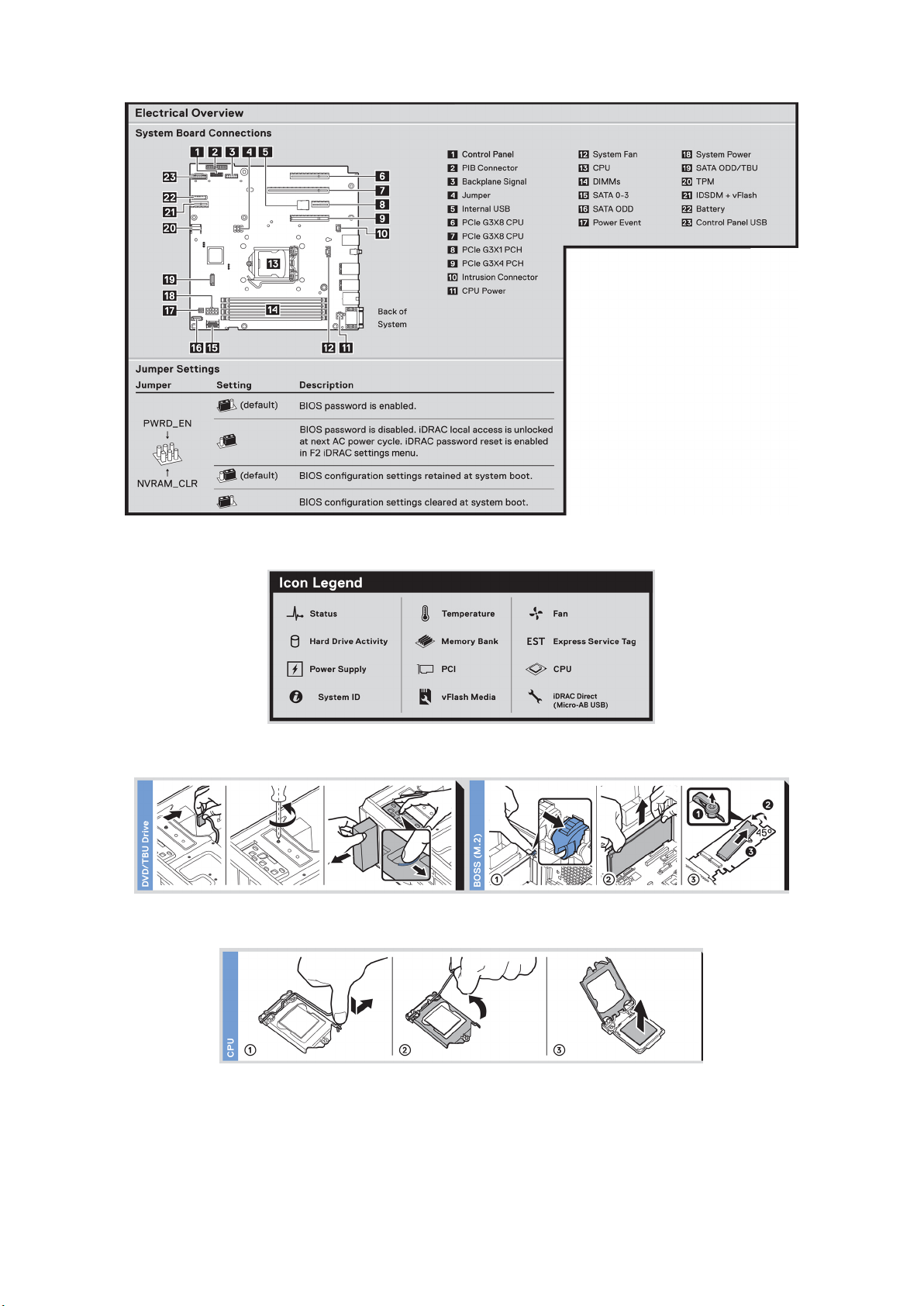
그림 9 . 전기 개요
그림 10 . 아이콘 범례
그림 11 . DVD 및 BOSS 설치
그림 12 . CPU 설치
14 Dell EMC PowerEdge T340 시스템 개요
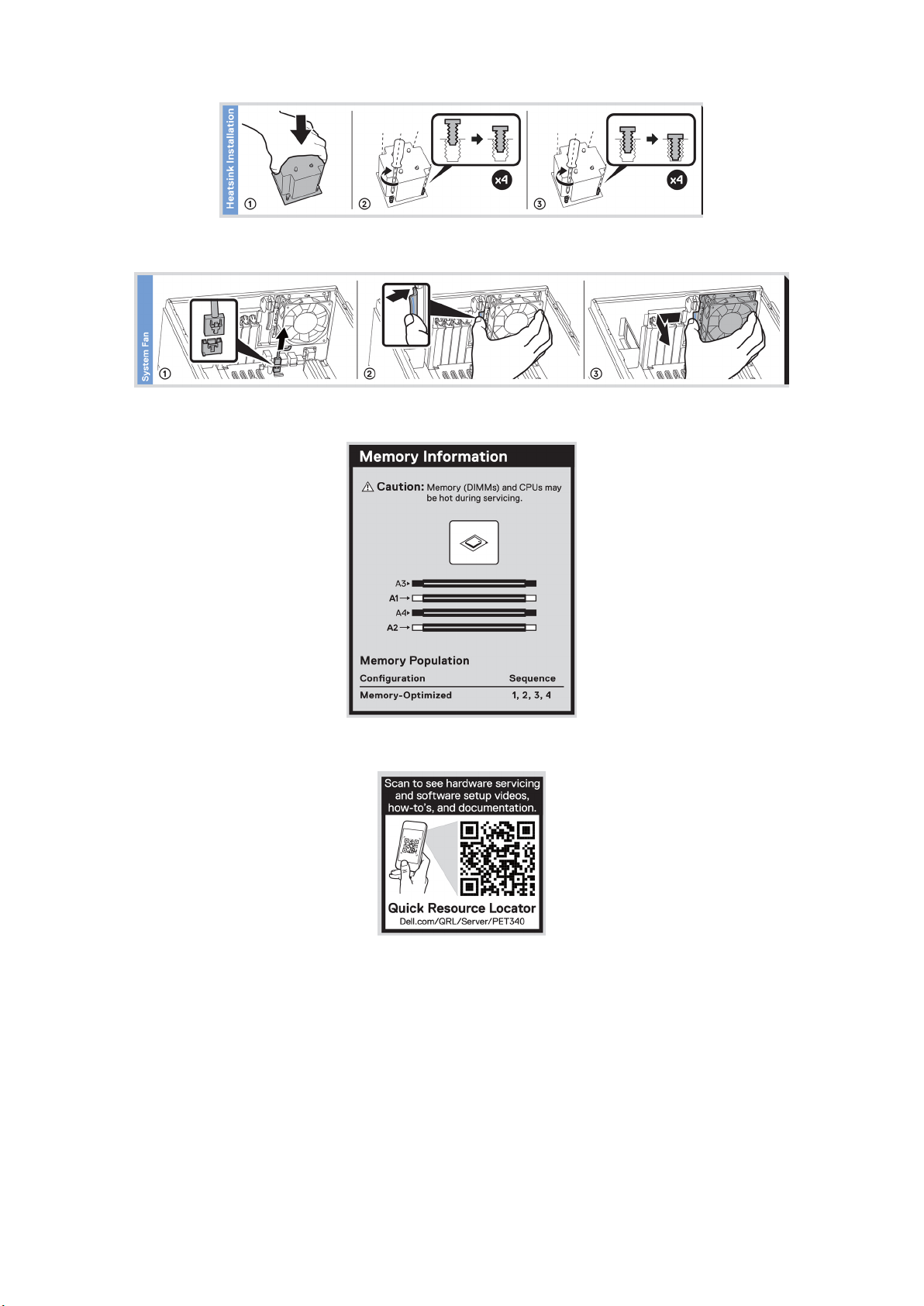
그림 13 . 방열판 설치
그림 14 . 내부 냉각 팬 설치
그림 15 . 메모리 장착
그림 16 . QRL(Quick Resource Locator)
Dell EMC PowerEdge T340 시스템 개요 15
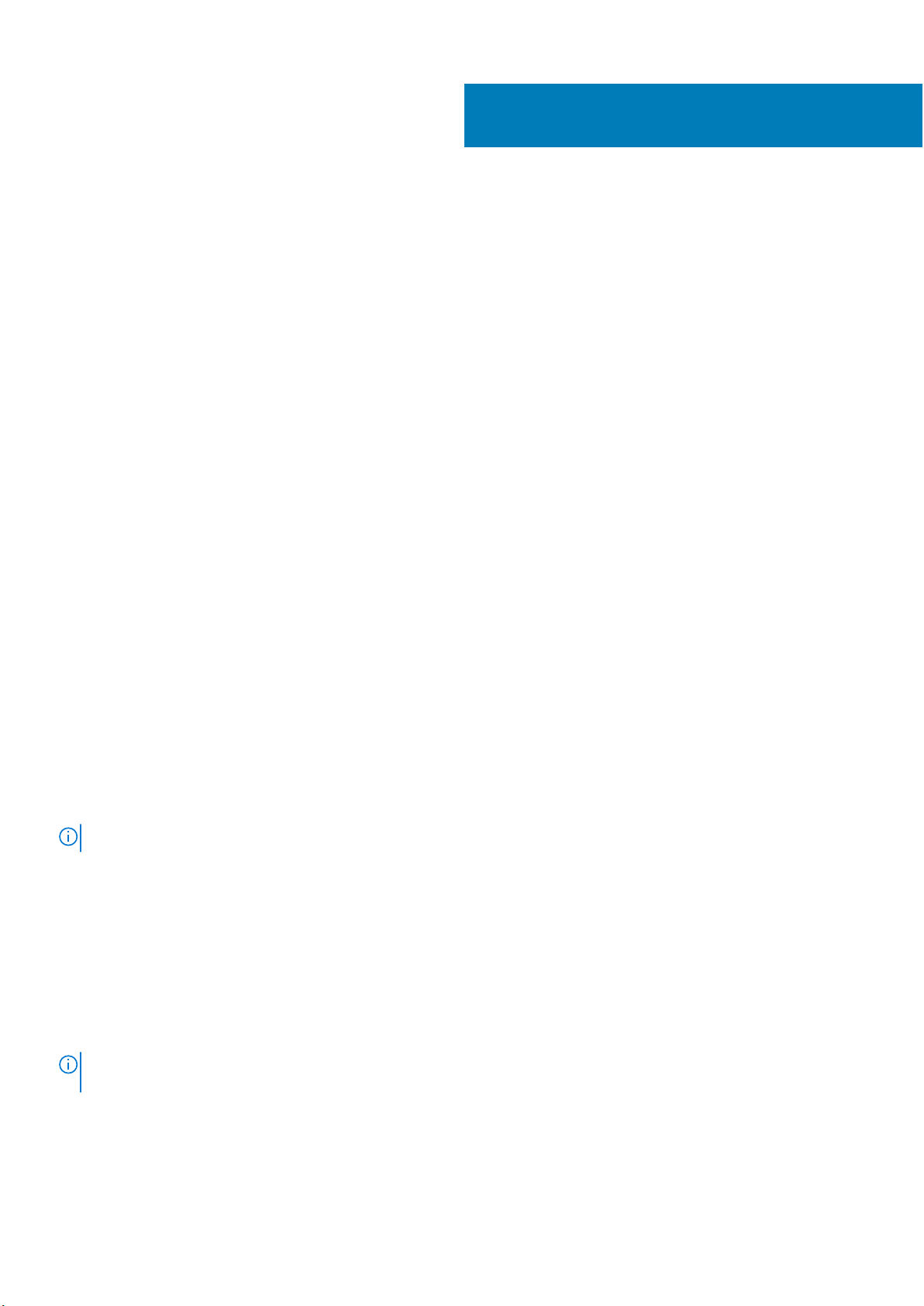
초기 시스템 설정 및 구성
주제:
• 시스템 설정
• iDRAC 구성
• 운영 체제 설치 옵션
시스템 설정
시스템을 설정하려면 다음 단계를 수행하십시오.
단계
1. 시스템 포장을 풉니다.
2. 주변 장치를 시스템에 연결합니다.
3. 시스템을 전원 콘센트에 연결합니다.
4. 전원 버튼을 누르거나 iDRAC를 사용하여 시스템의 전원을 켭니다.
5. 연결된 주변 기기의 전원을 켭니다.
시스템 설정에 대한 자세한 정보는 시스템과 함께 제공된
시작 가이드
3
를 참조하십시오.
iDRAC 구성
iDRAC(Integrated Dell Remote Access Controller)는 시스템 관리자가 생산성을 높이고 Dell 시스템의 전체 가용성을 향상시키도록 설
계되었습니다. iDRAC는 시스템 문제를 관리자에게 알려 원격으로 시스템을 관리받도록 합니다. 따라서 시스템에 물리적으로 액세스
할 필요성이 줄어듭니다.
iDRAC IP 주소 설정 옵션
시스템 및 iDRAC 간의 통신을 활성화하려면 먼저 네트워크 인프라스트럭처에 따라 네트워크 설정을 구성해야 합니다.
노트: 정적 IP 구성은 구매 시 요청해야 합니다.
기본적으로 이 옵션은 DHCP로 설정됩니다. 다음 인터페이스 중 하나를 사용하여 iDRAC IP 주소를 설정할 수 있습니다.
인터페이스
iDRAC 설정 유틸리티의 Dell Integrated Dell Remote Access Controller
Dell Deployment
Toolkit
Dell Lifecycle
Controller
노트: iDRAC에 액세스하려면 이더넷 케이블을 iDRAC9 전용 네트워크 포트에 연결하십시오. 공유 LOM 모드가 활성화된 시스템
을 선택한 경우 해당 공유 LOM 모드를 통해 iDRAC에 액세스할 수도 있습니다.
문서/섹션
의 Dell Deployment Toolkit
의 Dell Lifecycle Controller
사용자 가이드
사용자 가이드
사용자 가이드
iDRAC에 로그인
iDRAC에 다음과 같이 로그인할 수 있습니다.
16 초기 시스템 설정 및 구성
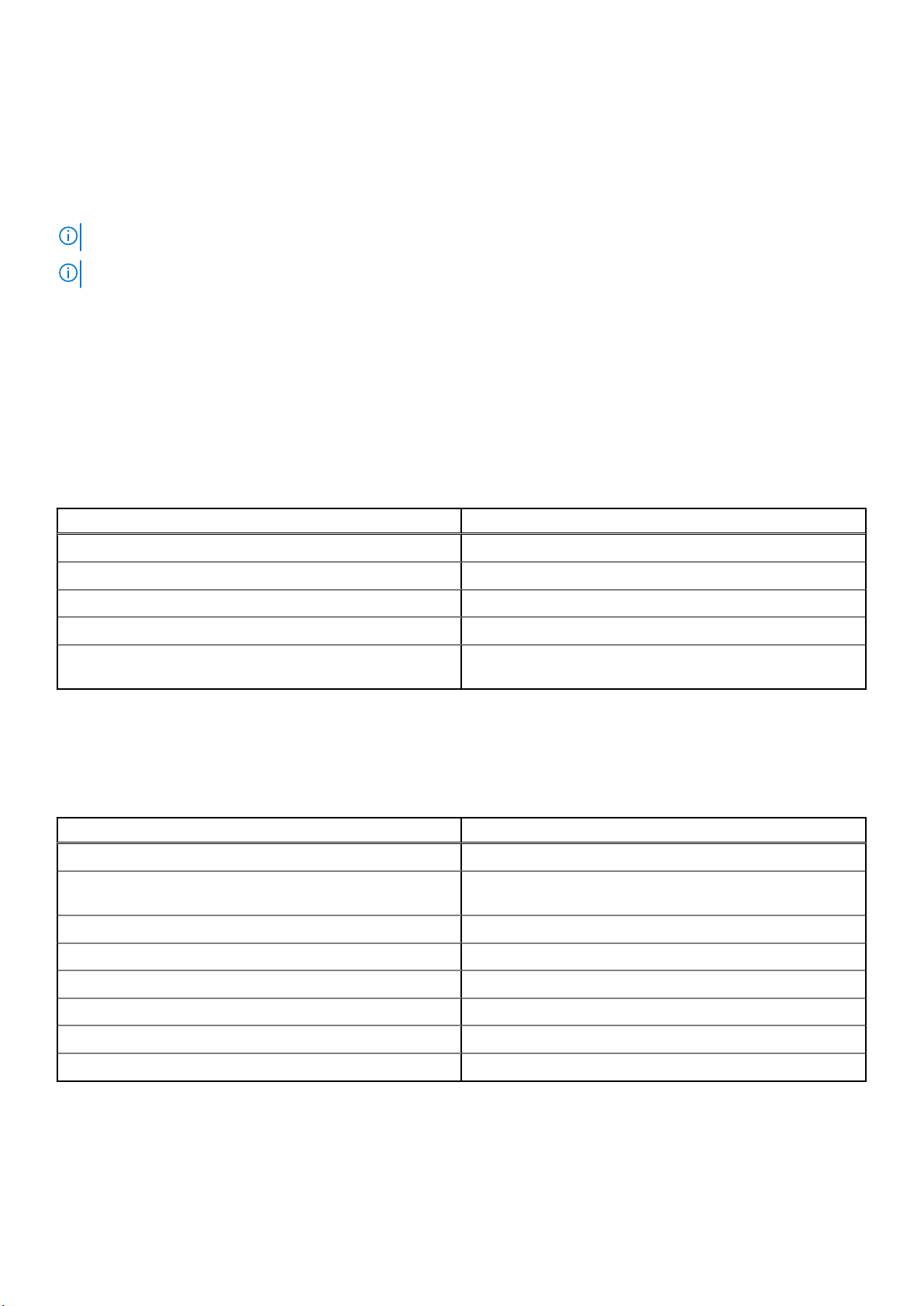
● iDRAC 사용자
● Microsoft Active Directory 사용자
● Lightweight Directory Access Protocol(LDAP) 사용자
iDRAC에 대한 보안 기본값 액세스를 선택한 경우 시스템 정보 태그에 있는 iDRAC 보안 기본값 암호를 사용해야 합니다. iDRAC에 대
한 보안 기본값 액세스를 선택하지 않은 경우 기본 사용자 이름과 암호는 root 및 calvin입니다. SSO(Single Sign-On) 또는 스마트
카드를 사용하여 로그인할 수도 있습니다.
노트: iDRAC에 로그인하려면 iDRAC 자격 증명이 있어야 합니다.
노트: iDRAC IP 주소를 설정한 후 기본 사용자 이름과 암호를 변경해야 합니다.
iDRAC 로그인 및 iDRAC 라이센스에 대한 자세한 정보는 에서 최신 Integrated Dell Remote Access Controller
십시오.
RACADM을 사용하여 iDRAC에 액세스할 수도 있습니다. 자세한 내용은 에서 RACADM
오.
명령줄 인터페이스 참조 가이드
사용자 가이드
운영 체제 설치 옵션
시스템에 운영 체제가 제공되어 있지 않은 경우 다음 리소스 중 하나를 사용하여 지원되는 운영 체제를 설치하십시오.
표 1. 운영 체제를 설치할 수 있는 리소스
리소스 위치
iDRAC
Lifecycle Controller
Dell OpenManage Deployment Toolkit
Dell 공인 VMware ESXi
Dell PowerEdge 시스템에서 지원되는 운영 체제의 설치 및 방법
을 보여주는 동영상
펌웨어 및 드라이버 다운로드 방법
Dell EMC PowerEdge 시스템에서 지원되는 운영 체제
를 참조하
를 참조하십시
다음 방법 중 하나로 펌웨어 및 드라이버를 다운로드할 수 있습니다.
표 2. 펌웨어 및 드라이버
방법 위치
Dell EMC 지원 사이트
Dell Remote Access Controller Lifecycle Controller(iDRAC with LC)
사용
Dell Repository Manager(DRM) 사용
Dell OpenManage Essentials 사용
Dell OpenManage Enterprise 사용
Dell Server Update Utility(SUU) 사용
Dell OpenManage Deployment Toolkit(DTK) 사용
iDRAC 가상 미디어 사용
드라이버 및 펌웨어 다운로드
Dell EMC는 시스템에 최신 BIOS, 드라이버 및 시스템 관리 펌웨어를 다운로드하여 설치할 것을 권장합니다.
초기 시스템 설정 및 구성 17
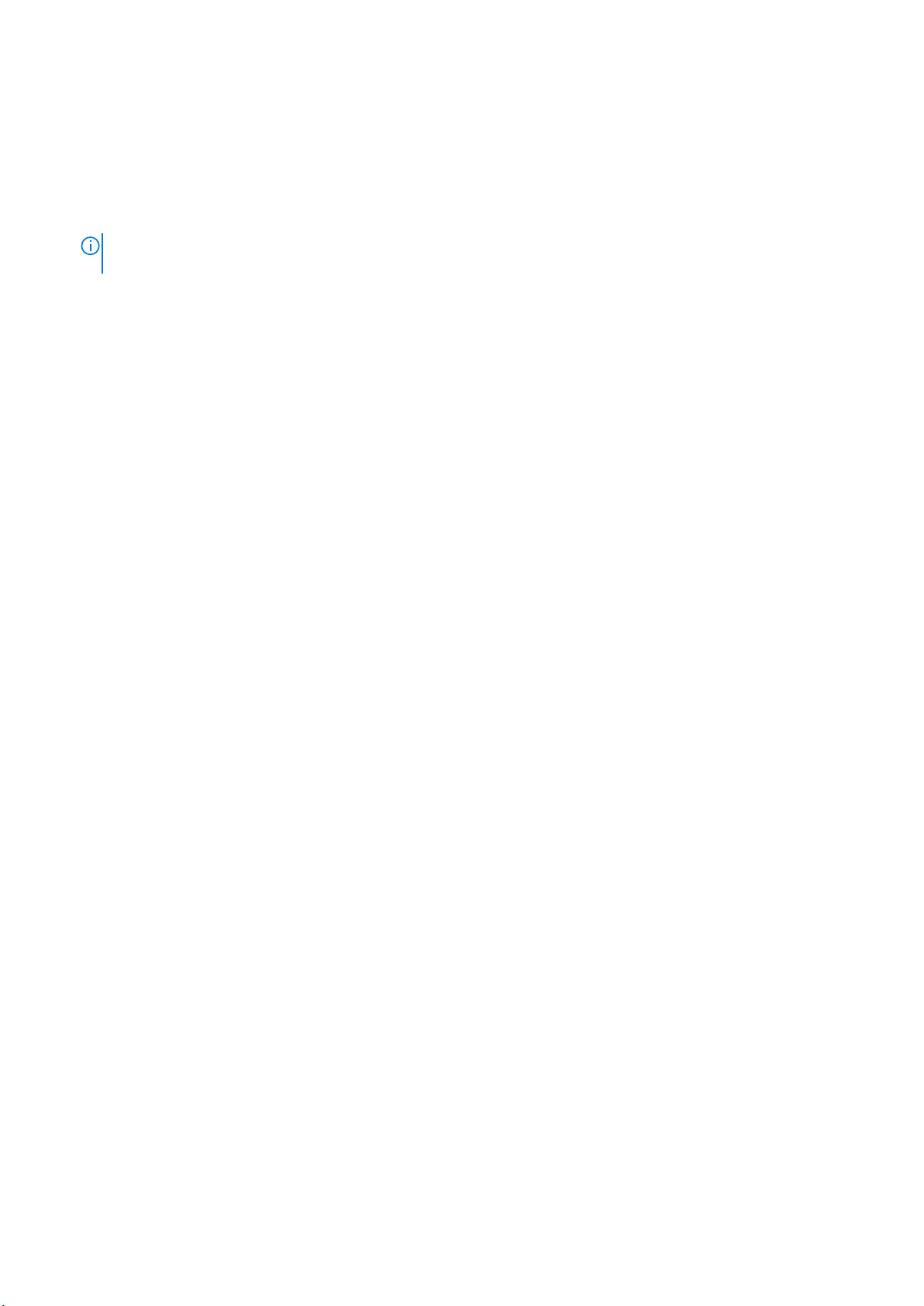
전제조건
드라이버 및 펌웨어를 다운로드하기 전에 웹 브라우저 캐시를 지워야 합니다.
단계
1. 페이지로 이동합니다.
2. 드라이버 및 다운로드 섹션에서 서비스 태그 또는 제품 ID 입력 상자에 시스템의 서비스 태그를 입력한 후 제출을 클릭합니다.
노트: 서비스 태그가 없는 경우 제품 감지를 선택하여 시스템이 자동으로 서비스 태그를 감지하도록 하거나 제품 보기를 클
릭하고 제품으로 이동합니다.
3. 드라이버 및 다운로드를 클릭합니다.
시스템에 해당하는 드라이버가 표시됩니다.
4. 드라이버를 USB 드라이브, CD 또는 DVD로 다운로드합니다.
18 초기 시스템 설정 및 구성
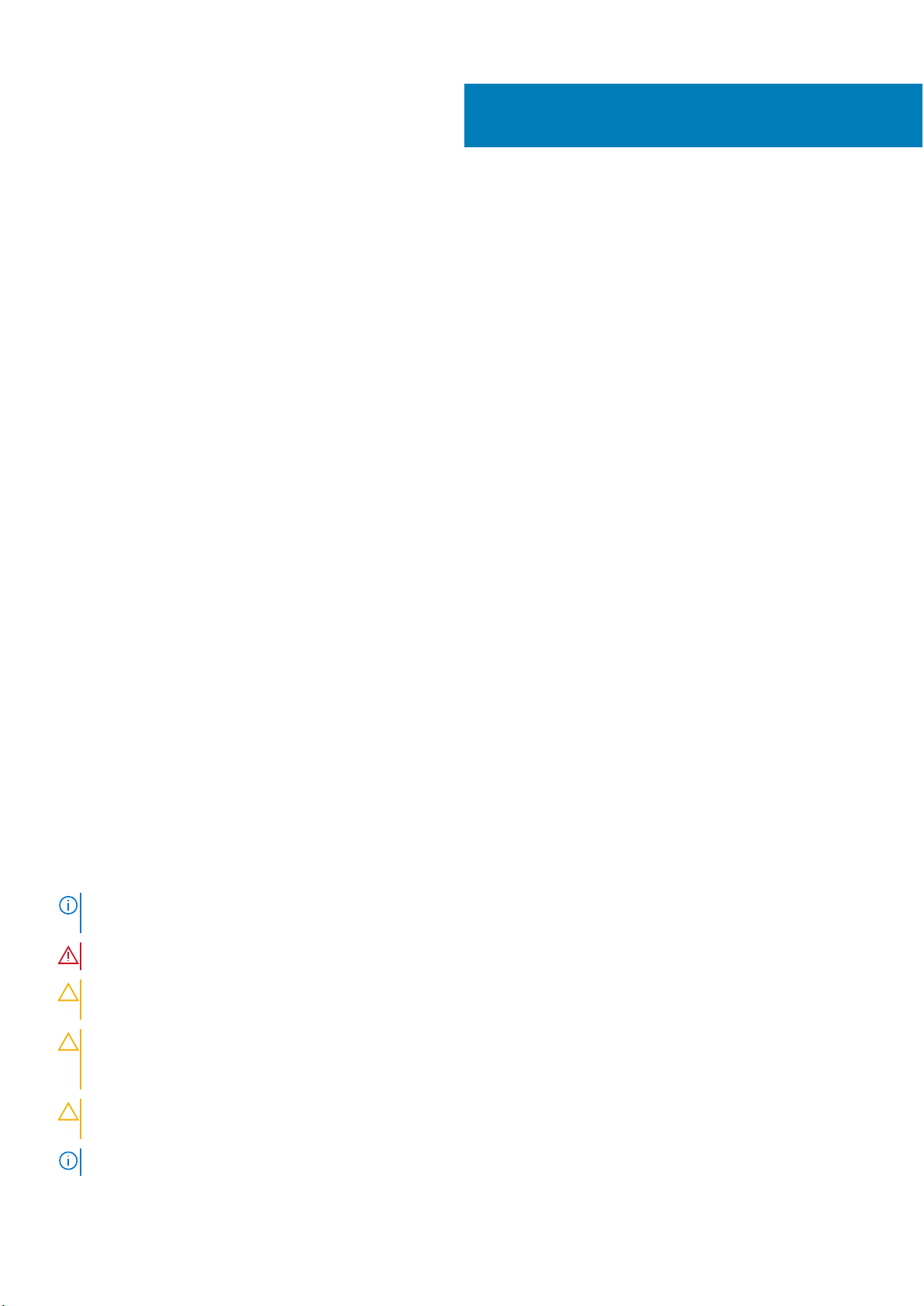
주제:
• 안전 지침
• 컴퓨터 내부 작업을 시작하기 전에
• 시스템 내부 작업을 마친 후
• 권장 도구
• 전면 베젤
• 시스템 다리
• 캐스터 휠 - 옵션
• 시스템 덮개
• 공기 덮개
• 침입 스위치
• 드라이브
• 옵티컬 드라이브 및 테이프 드라이브
• 드라이브 백플레인
• 백플레인 케이블 라우팅
• 4슬롯 드라이브 보호물
• 시스템 메모리
• 냉각 팬
• 내부 USB 메모리 키(옵션)
• 확장 카드
• M.2 SSD 모듈
• IDSDM 또는 vFlash 모듈(옵션)
• 프로세서 및 방열판
• 전원 공급 장치
• 전원 인터포저 보드
• 시스템 전지
• 시스템 보드
• TPM(Trusted Platform Module)
• 컨트롤 패널
4
시스템 구성 요소 설치 및 제거
안전 지침
노트: 시스템을 들어 올려야 할 경우에는 다른 사람의 도움을 받으십시오. 부상을 피하려면 혼자 힘으로 시스템을 들어 올리지 마
십시오.
경고: 시스템이 켜져 있는 상태에서 시스템 커버를 열거나 제거하면 감전의 위험에 노출될 수 있습니다.
주의: 커버가 없는 상태에서 시스템을 5분 이상 작동하지 마십시오. 시스템 덮개가 없는 상태에서 시스템을 작동하면 부품의 손
상을 야기할 수 있습니다.
주의: 대부분의 수리는 인증받은 서비스 기술자가 수행해야 합니다. 문제 해결이나 간단한 수리에 한해 제품 문서에 승인된 대로
또는 온라인/전화 서비스 및 지원팀이 안내하는 대로 사용자가 직접 처리할 수 있습니다. Dell의 승인을 받지 않은 서비스 작업으
로 인한 손상에 대해서는 보상을 받을 수 없습니다. 제품과 함께 제공된 안전 지침을 읽고 따르십시오.
주의: 적절한 운영 및 냉각을 유지하려면 시스템 팬 및 시스템의 모든 베이에 구성 요소 또는 보호물이 항상 장착되어 있어야 합
니다.
노트: 시스템 내부 구성 요소를 다룰 때는 항상 정전기 방지 매트와 정전기 방지 스트랩을 사용하는 것이 좋습니다.
시스템 구성 요소 설치 및 제거 19
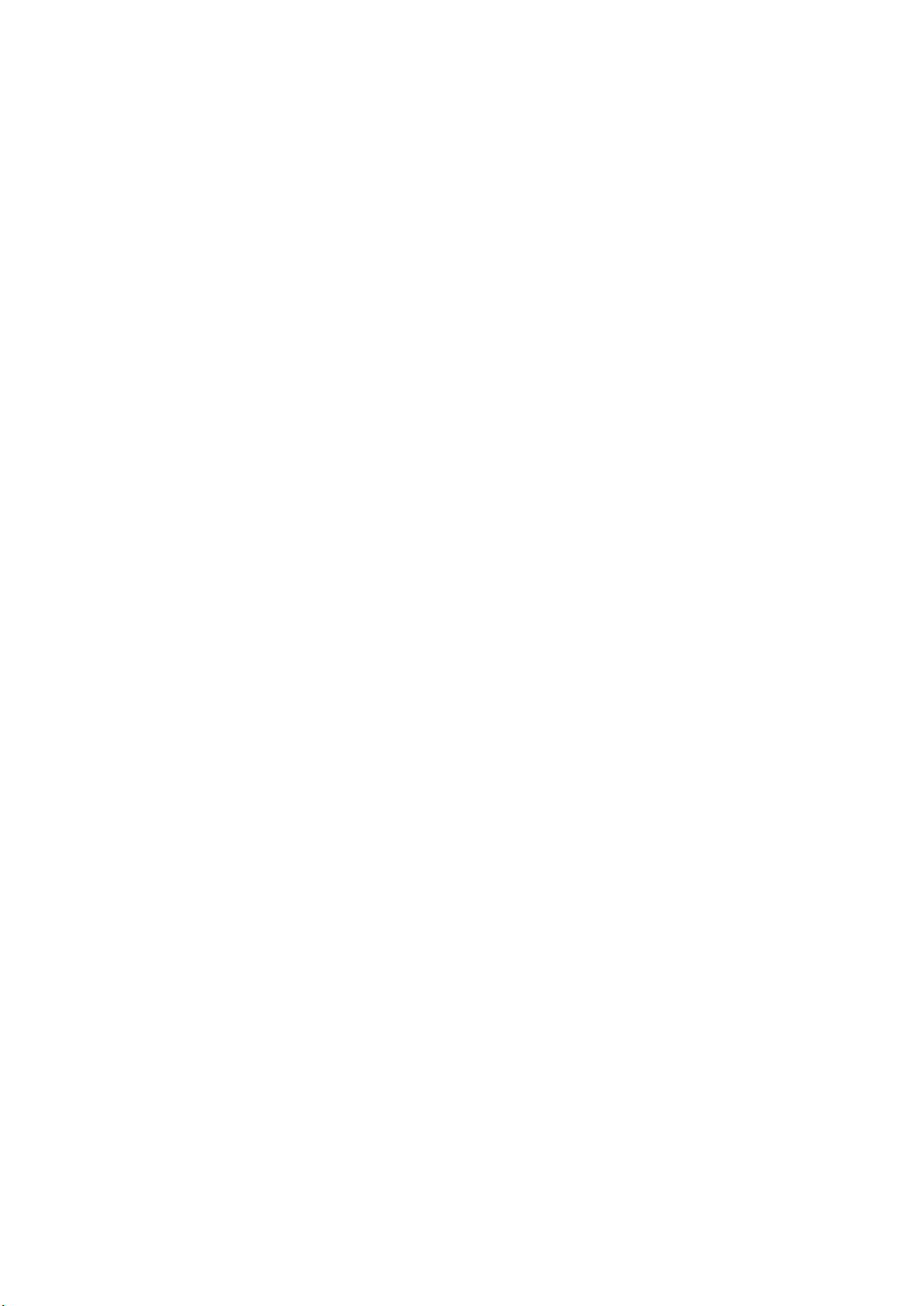
컴퓨터 내부 작업을 시작하기 전에
전제조건
안전 지침에 나와 있는 안전 지침을 따릅니다.
단계
1. 연결된 모든 주변 기기와 시스템을 끕니다.
2. 시스템을 전기 콘센트에서 연결 해제하고 주변 기기도 연결 해제합니다.
3. 시스템 커버를 제거합니다.
시스템 내부 작업을 마친 후
전제조건
안전 지침 페이지 19에 나와 있는 안전 지침을 따릅니다.
단계
1. 시스템 커버를 설치합니다.
2. 시스템을 평평하고 안정된 표면에 바로 세워 놓습니다.
3. 주변 기기를 다시 연결하고 시스템을 전원 콘센트에 연결합니다.
4. 연결된 주변 기기를 켠 다음 시스템을 켭니다.
권장 도구
분리 및 설치 절차를 수행하려면 다음과 같은 도구가 필요합니다.
● 베젤 잠금 장치 키
이 키는 시스템에 베젤이 포함되어 있는 경우에만 필요합니다.
● # 1 십자 드라이버
● # 2 십자 드라이버
● 5mm 육각 너트 스크루 드라이버
● 플라스틱 스크라이브
● 접지부에 연결되는 손목 접지대
● ESD 매트
전면 베젤
전면 베젤 분리
전제조건
1. 안전 지침.의 안전 지침을 따릅니다.
2. 베젤 키를 가까이 두십시오.
단계
1. 베젤의 잠금을 해제합니다.
2. 베젤 상단의 파란색 분리 래치를 눌러 시스템에서 베젤을 분리합니다.
3. 하단의 슬롯에서 베젤 탭을 분리하고 베젤을 들어 올립니다.
20 시스템 구성 요소 설치 및 제거

그림 17 . 전면 베젤 분리
다음 단계
1. 앞쪽 베젤을 장착합니다.
전면 베젤 설치
전제조건
1. 안전 지침.의 안전 지침을 따릅니다.
2. 베젤 키를 찾아 분리합니다.
노트: 베젤 키는 베젤 패키지의 일부입니다.
단계
1. 베젤 탭을 시스템의 슬롯에 맞추어 삽입합니다.
2. 베젤 잠금 장치가 제자리에 끼워질 때까지 분리 래치를 누르고 베젤을 시스템 쪽으로 밉니다.
3. 베젤을 잠그십시오.
시스템 구성 요소 설치 및 제거 21
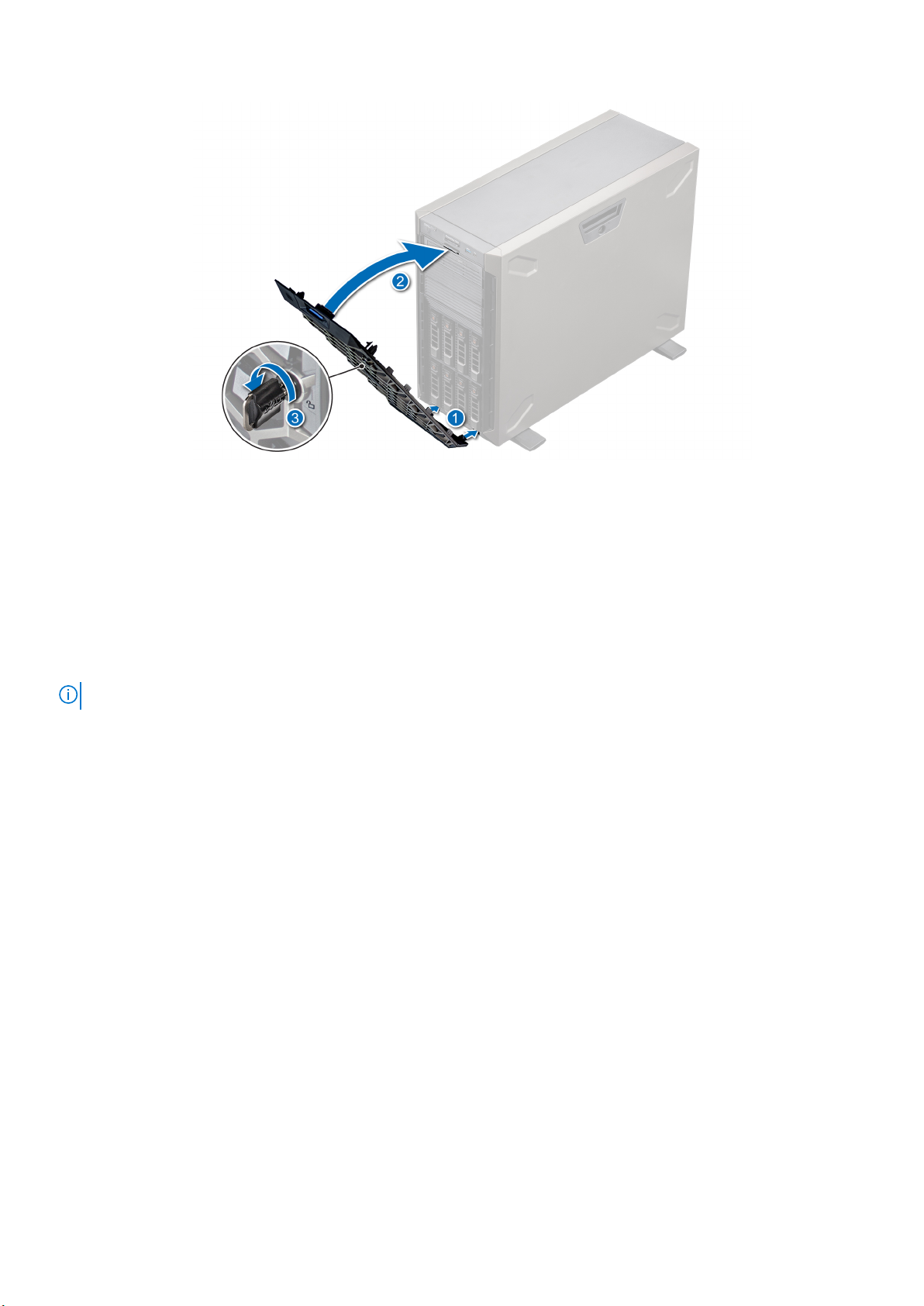
그림 18 . 전면 베젤 설치
시스템 다리
시스템 다리 분리
전제조건
노트: 훨 어셈블리가 포함된 시스템 다리를 교체하는 경우 시스템 다리만 제거하는 것을 권장합니다.
1. 안전 지침.의 안전 지침을 따릅니다.
2. 시스템을 평평하고 안정된 표면에 놓습니다.
3. 시스템 다리를 안쪽으로 돌립니다.
단계
1. Phillips #2 스크루 드라이버를 사용하여 다리를 시스템 베이스에 고정하는 나사를 제거합니다.
2. 앞 단계를 반복하여 남은 시스템 다리를 제거합니다.
22 시스템 구성 요소 설치 및 제거
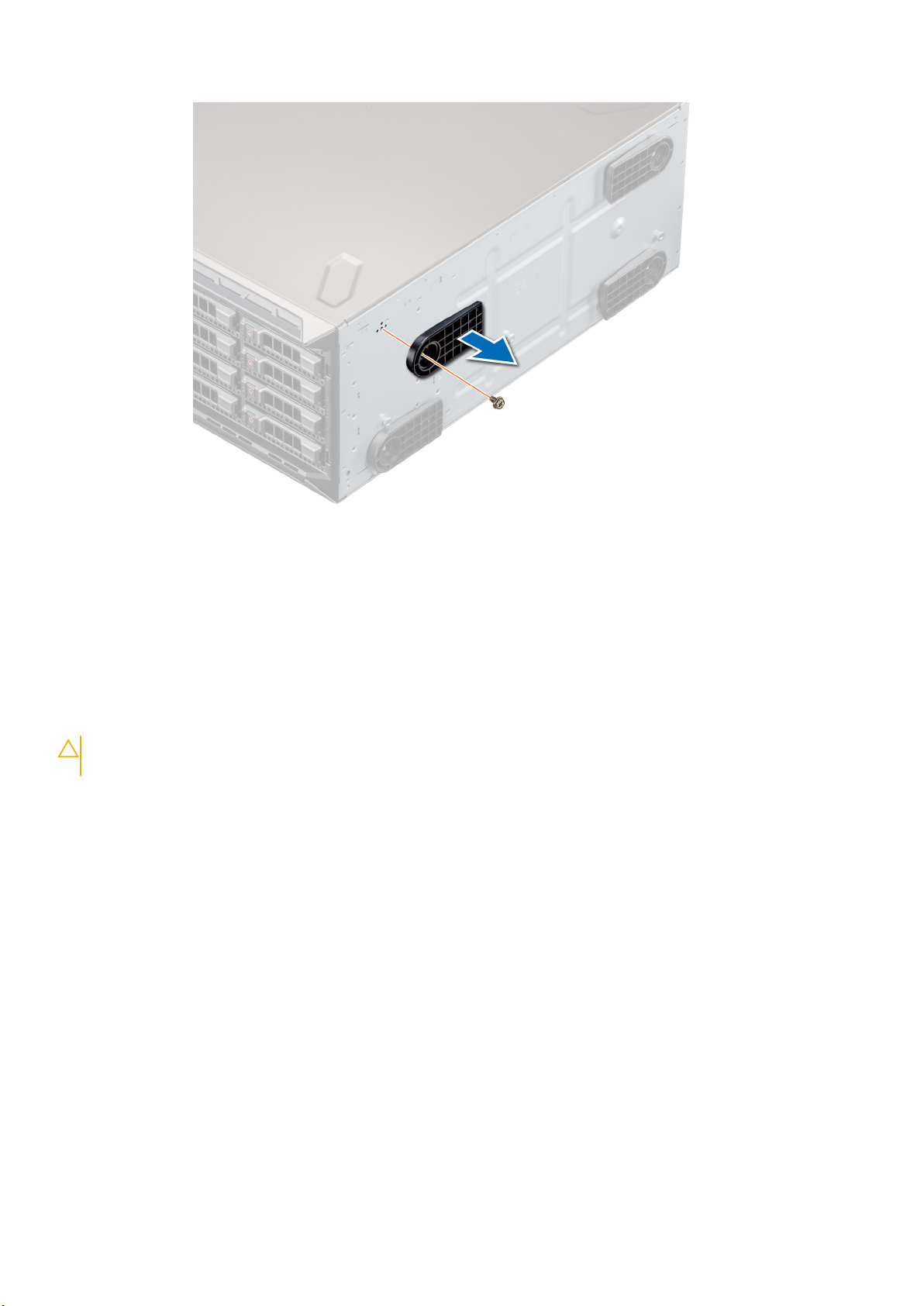
그림 19 . 시스템 다리 분리
다음 단계
1. 시스템 다리를 장착하거나 캐스터 휠을 설치합니다.
시스템 다리 설치
전제조건
주의: 독립 실행형 타워 시스템에 다리를 설치하여 시스템에 안정성을 제공합니다. 시스템이 불안정하면 넘어져서 사용자가 부
상을 입거나 시스템이 손상될 수 있습니다.
1. 안전 지침.의 안전 지침을 따릅니다.
2. 시스템을 평평하고 안정된 표면에 놓습니다.
단계
1. 시스템 다리의 탭 3개를 시스템 베이스의 슬롯 3개에 맞춥니다.
2. Phillips #2 스크루 드라이버를 사용하여 다리를 시스템 베이스에 고정하는 나사를 고정합니다.
3. 위의 단계를 반복하여 나머지 시스템 다리를 설치합니다.
시스템 구성 요소 설치 및 제거 23

그림 20 . 시스템 다리 설치
다음 단계
1. 시스템을 평평하고 안정된 표면에 바로 세우고 시스템 다리를 바깥쪽으로 돌립니다.
2. 시스템 내부 작업을 마친 후.의 절차를 따릅니다.
캐스터 휠 - 옵션
캐스터 휠 분리
전제조건
1. 안전 지침.의 안전 지침을 따릅니다.
2. 시스템을 평평하고 안정된 표면에 놓습니다.
단계
1. Phillips # 2 스크루 드라이버를 사용하여 전면 휠 장치를 시스템 베이스에 고정하는 조임 나사를 풉니다.
2. 전면 휠 장치를 시스템 후면 쪽으로 밀어 보존 고리를 분리하고 전면 휠 장치를 당겨서 빼냅니다.
3. 후면 휠 장치를 시스템 베이스에 고정하는 나사를 풉니다.
4. 후면 휠 장치를 시스템 전면 쪽으로 밀어 보존 고리를 분리하고 후면 휠 장치를 당겨서 빼냅니다.
24 시스템 구성 요소 설치 및 제거

다음 단계
1. 캐스터 휠 또는 시스템 다리를 장착합니다(해당하는 경우).
캐스터 휠 설치
전제조건
1. 안전 지침.의 안전 지침을 따릅니다.
2. 시스템을 평평하고 안정된 표면에 놓습니다.
3. 설치된 경우 시스템 다리를 제거합니다.
단계
1. 후면 휠 장치의 보존 고리 2개를 시스템 베이스의 슬롯 2개에 맞춘 후, 고리를 슬롯에 삽입합니다.
2. 후면 휠 장치를 시스템 후면 쪽으로 밀고 Phillips #2 스크루 드라이버로 나사 1개를 사용하여 후면 휠 장치를 제자리에 고정합니다.
3. 전면 휠 장치의 보존 고리 2개를 시스템 베이스의 슬롯 2개에 맞춘 후, 고리를 슬롯에 삽입합니다.
4. 전면 휠 장치를 시스템 후면 쪽으로 밀고 Phillips #2 스크루 드라이버로 나사 1개를 사용하여 전면 휠 장치를 제자리에 고정합니다.
시스템 구성 요소 설치 및 제거 25

그림 21 . 캐스터 휠 설치
다음 단계
1. 시스템 내부 작업을 마친 후.의 절차를 따릅니다.
시스템 덮개
시스템 덮개 분리
전제조건
1. 안전 지침.의 안전 지침을 따릅니다.
2. 연결된 모든 주변 기기와 시스템을 끕니다.
3. 전원 콘센트에서 시스템을 분리하고 주변 장치도 분리합니다.
4. 시스템을 평평하고 안정된 곳에 놓습니다.
5. 앞쪽 베젤을 분리합니다.
단계
1. 0.64cm(1/4인치) 납작 머리 또는 Phillips #2 스크루 드라이버를 사용하여 커버 분리 래치를 반시계 방향으로 돌려 잠금 해제 위치
에 둡니다.
2. 커버 분리 래치를 눌러 시스템 커버를 제거합니다.
26 시스템 구성 요소 설치 및 제거

그림 22 . 시스템 덮개 분리
시스템 덮개 장착
전제조건
1. 안전 지침.의 안전 지침을 따릅니다.
2. 앞쪽 베젤을 분리합니다.
3. 연결된 모든 주변 기기와 시스템을 끕니다.
4. 전원 콘센트에서 시스템을 분리하고 주변 장치도 분리합니다.
5. 모든 내부 케이블이 연결되어 방해되지 않고 공구 또는 다른 부품이 시스템 내부에 남아 있지 않는지 확인합니다.
단계
1. 시스템 커버의 탭을 시스템의 슬롯에 맞춥니다.
2. 커버 분리 래치를 누르고 래치가 제자리에 끼워질 때까지 커버를 시스템 방향으로 밉니다.
3. 0.64cm(1/4인치) 납작 머리 또는 Phillips #2 스크루 드라이버를 사용하여 커버 분리 래치를 시계 방향으로 돌려 잠금 위치에 둡니
다.
시스템 구성 요소 설치 및 제거 27

그림 23 . 시스템 덮개 장착
다음 단계
1. 시스템을 평평하고 안정된 표면에 바로 세웁니다.
2. 전면 베젤을 설치합니다.
3. 주변 기기를 다시 연결하고 시스템을 전원 콘센트에 연결합니다.
4. 연결된 모든 주변 기기와 시스템을 켭니다.
28 시스템 구성 요소 설치 및 제거

공기 덮개
공기 덮개 분리
전제조건
주의: 공기 덮개가 제거된 상태로 시스템을 작동시키지 마십시오. 시스템이 빠르게 과열되어 시스템이 종료되거나 데이터 손실
이 발생할 수 있습니다.
1. 안전 지침.의 안전 지침을 따릅니다.
2. 시스템 내부에서 작업하기 전에.의 절차를 따릅니다.
3. 시스템 커버를 제거합니다.
단계
파란색 접촉점을 잡고 공기 덮개를 시스템에서 들어 올립니다.
그림 24 . 공기 덮개 분리
다음 단계
1. 공기 덮개를 장착합니다.
공기 덮개 장착
전제조건
1. 안전 지침.의 안전 지침을 따릅니다.
2. 시스템 내부에서 작업하기 전에.의 절차를 따릅니다.
3. 해당되는 경우 시스템 내부의 케이블을 시스템 벽을 따라 라우팅하고 케이블 고정 브래킷을 사용하여 케이블을 고정합니다.
단계
1. 공기 덮개의 탭을 시스템의 슬롯에 맞춥니다.
2. 단단히 고정될 때까지 공기 덮개를 시스템 안으로 내립니다.
시스템 구성 요소 설치 및 제거 29
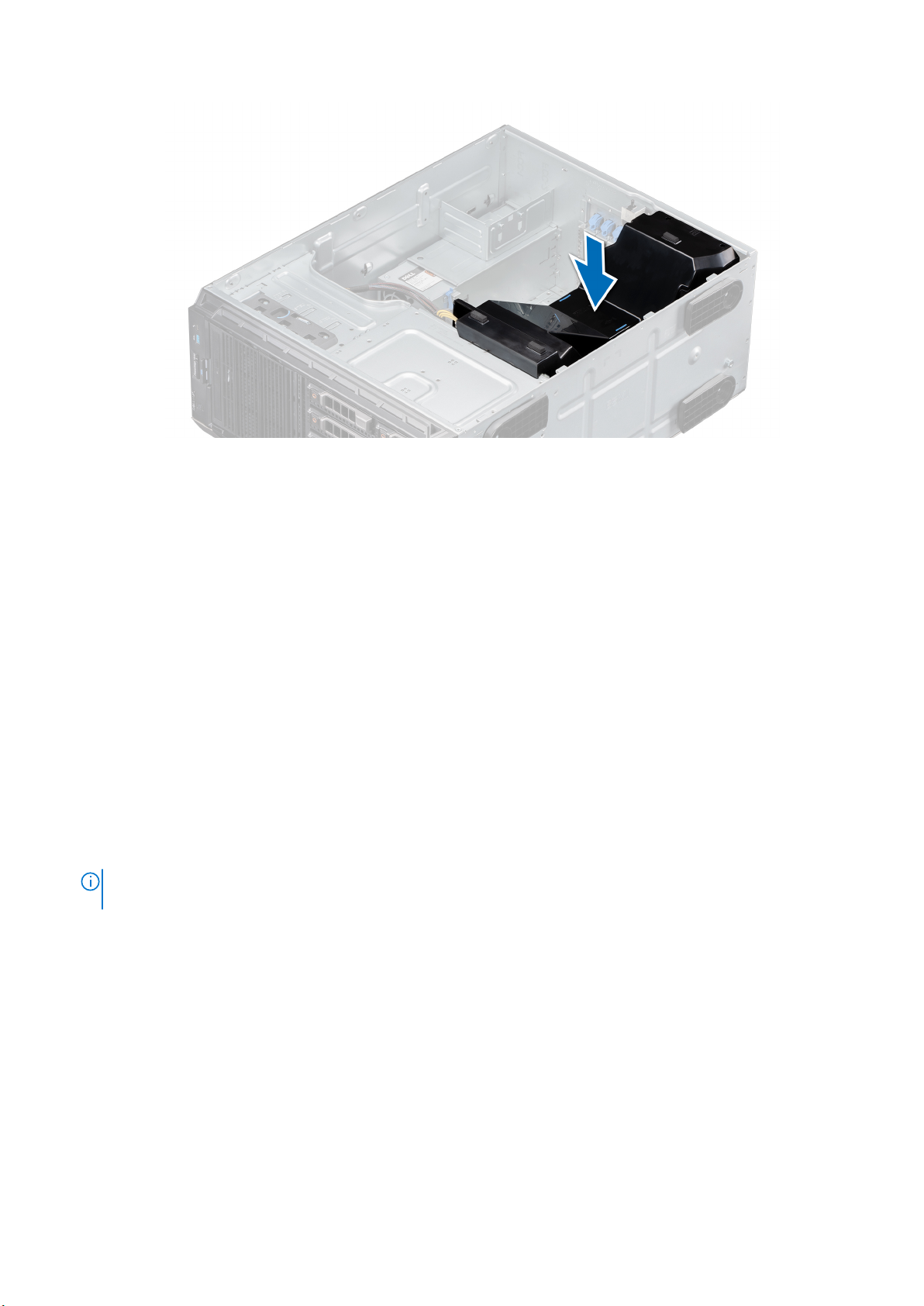
그림 25 . 공기 덮개 장착
다음 단계
1. 시스템 커버를 설치합니다.
2. 시스템 내부에서 작업하기 전에.의 절차를 따릅니다.
침입 스위치
침입 스위치 제거
전제조건
1. 안전 지침.의 안전 지침을 따릅니다.
2. 시스템 내부에서 작업하기 전에.의 절차를 따릅니다.
3. 플라스틱 스크라이브를 준비합니다.
단계
1. 시스템 보드에서 침입 스위치 케이블 커넥터를 연결 해제합니다.
노트: 시스템에서 케이블을 분리할 때 케이블의 라우팅을 관찰하십시오. 케이블이 조이거나 구겨지지 않도록 케이블을 교체
할 때 적절히 라우팅합니다.
2. 플라스틱 스크라이브를 사용하여 침입 스위치를 침입 스위치 슬롯에서 밀어 냅니다.
30 시스템 구성 요소 설치 및 제거
